WPS Excel调整表格中图片清晰度的方法
2023-07-11 09:08:26作者:极光下载站
大家都知道wps这款软件是十分智能化的办公软件,且拥有的功能是十分丰富的,对于自己平时需要进行各种数据的处理或者是文字文档的编辑等,都是可以直接通过WPS进行操作的,当我们需要将一张图片插入到WPS excel表格中之后,我们怎么才能让图片显示得更加的清晰呢,其实在WPS表格中有一个图像清晰化的功能,我们可以直接通过该功能将我们插入到表格中的图片进行清晰化处理即可,操作起来也十分的方便,下方是关于如何使用WPS Excel怎么将模糊图片清晰化的具体操作方法,如果你需要的情况下可以看看方法教程,希望对大家有所帮助。
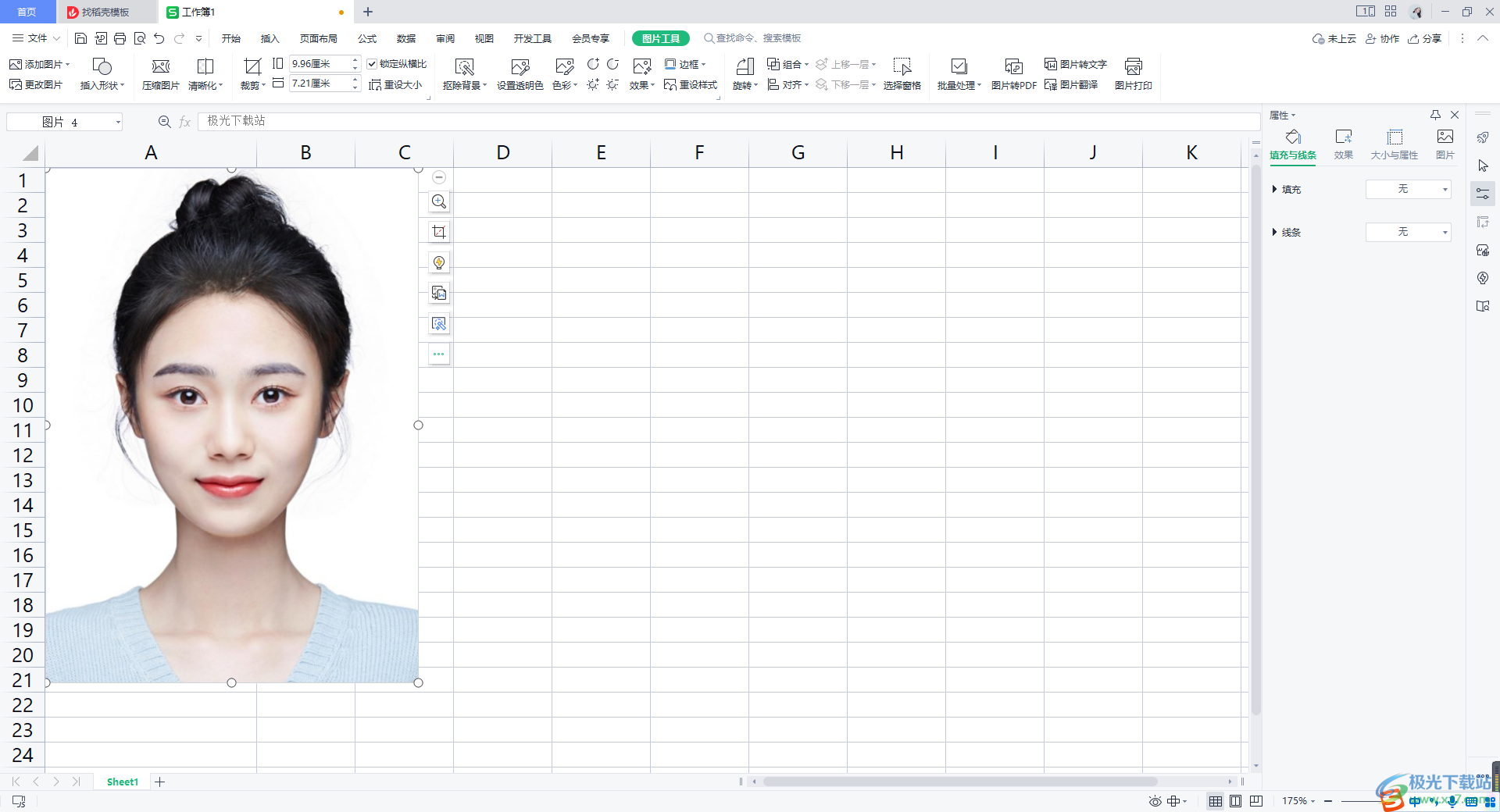
方法步骤
1.将我们表格打开之后,需要通过哦【插入】-【图片】-【浮动图片】-【本地图片】步骤进入到本地存放图片的页面中。
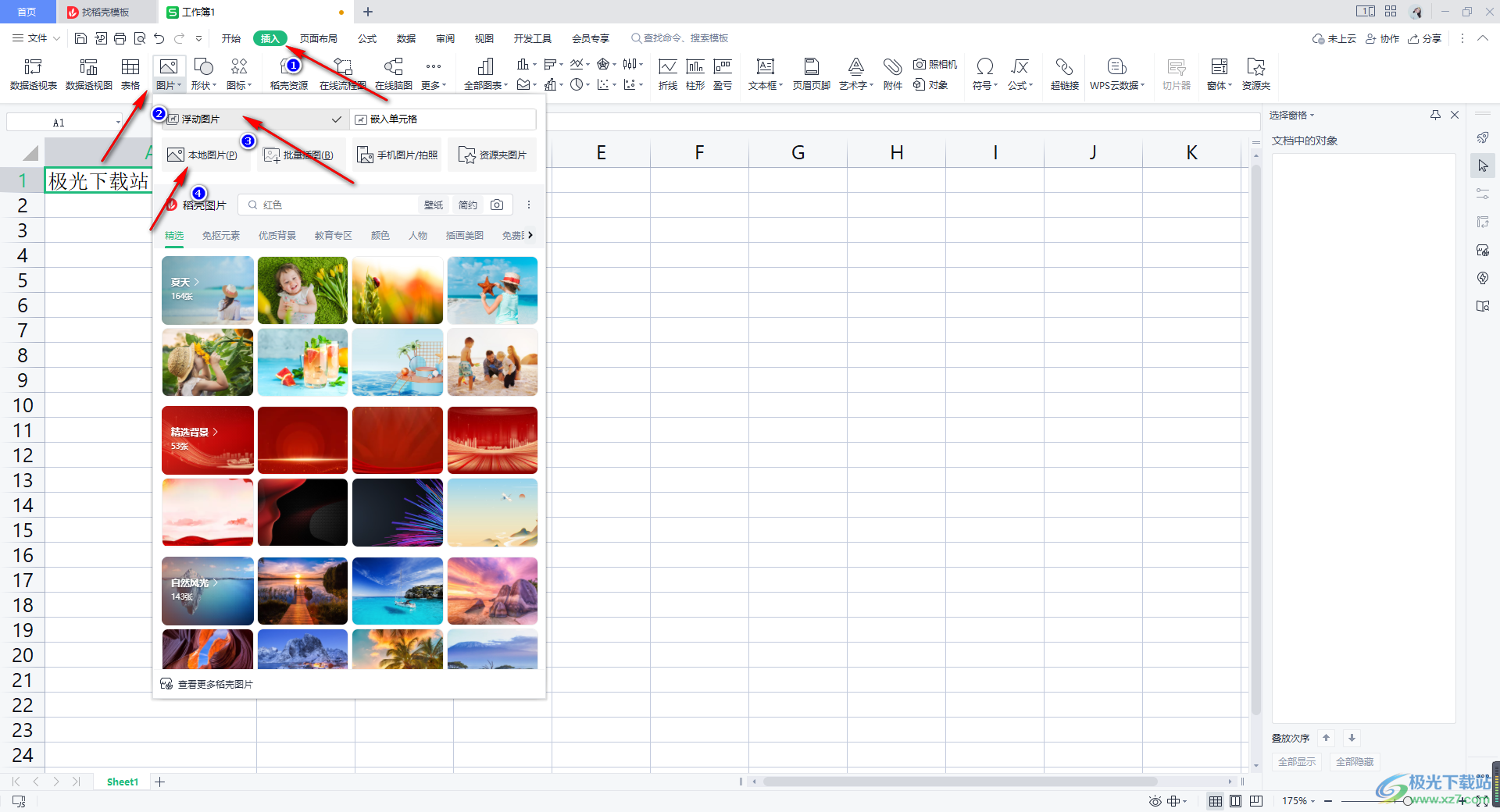
2.在打开的插入图片中,需要将自己要添加的图片选中进行添加。
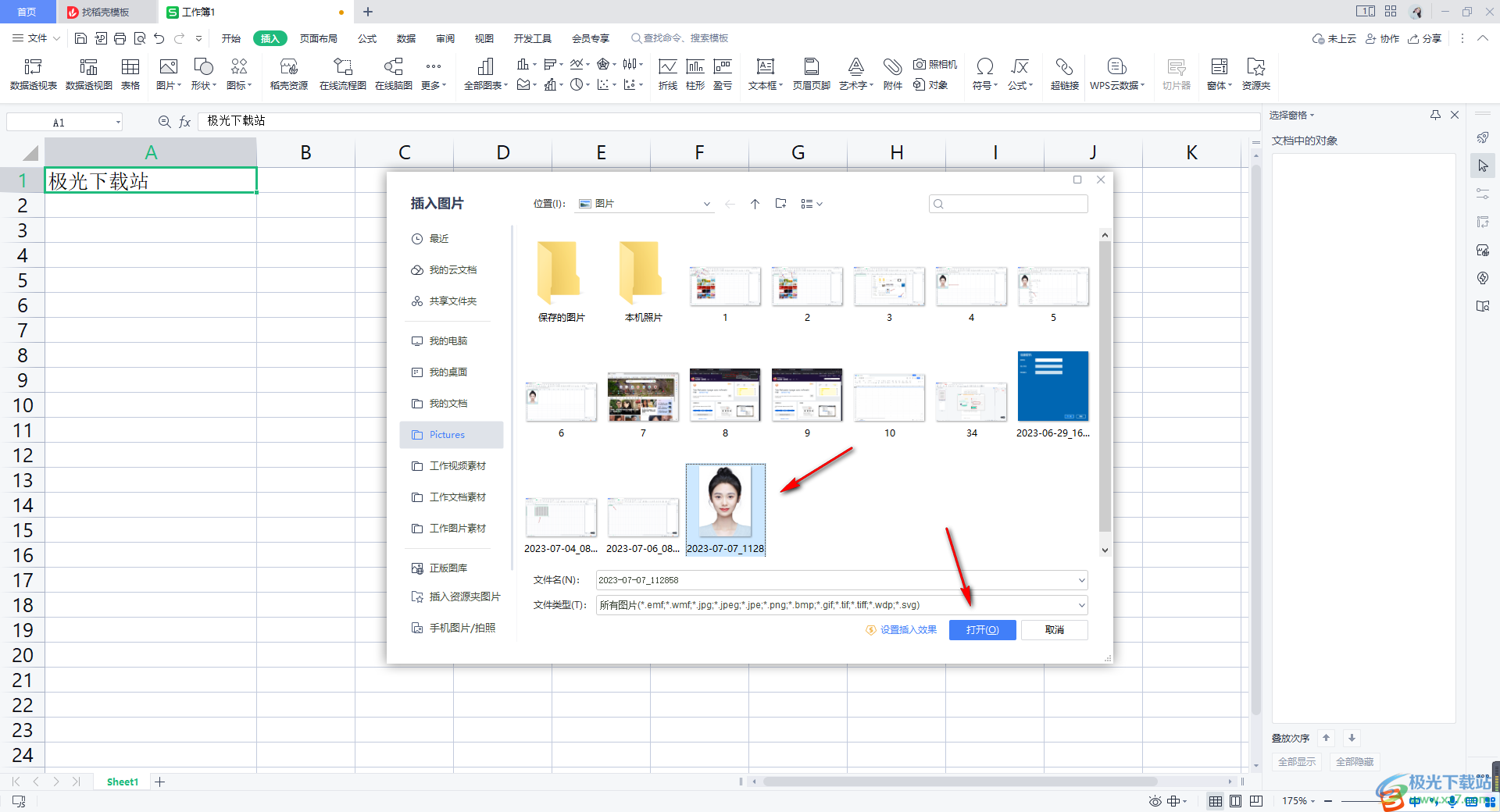
3.在【图片工具】栏目下,将【清晰化】功能找到,并且将该功能下拉图标点击打开,选择【图像清晰化】。
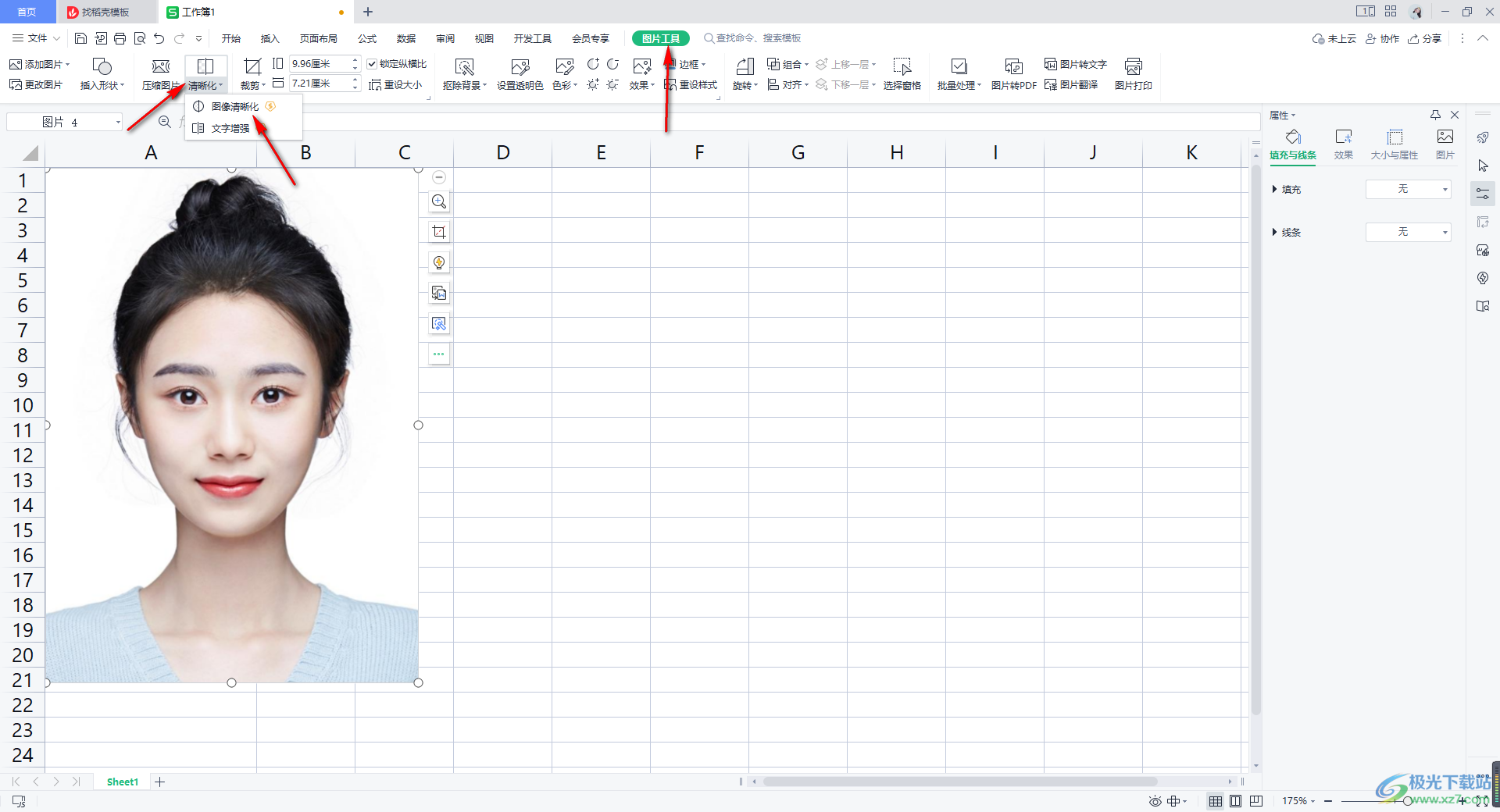
4.这时,我们就会进入到处理图像的窗口中,你可以通过设置将图片2倍高清放大或者时3倍高清放大等来查看图片是否变得更加的清晰,如图所示。
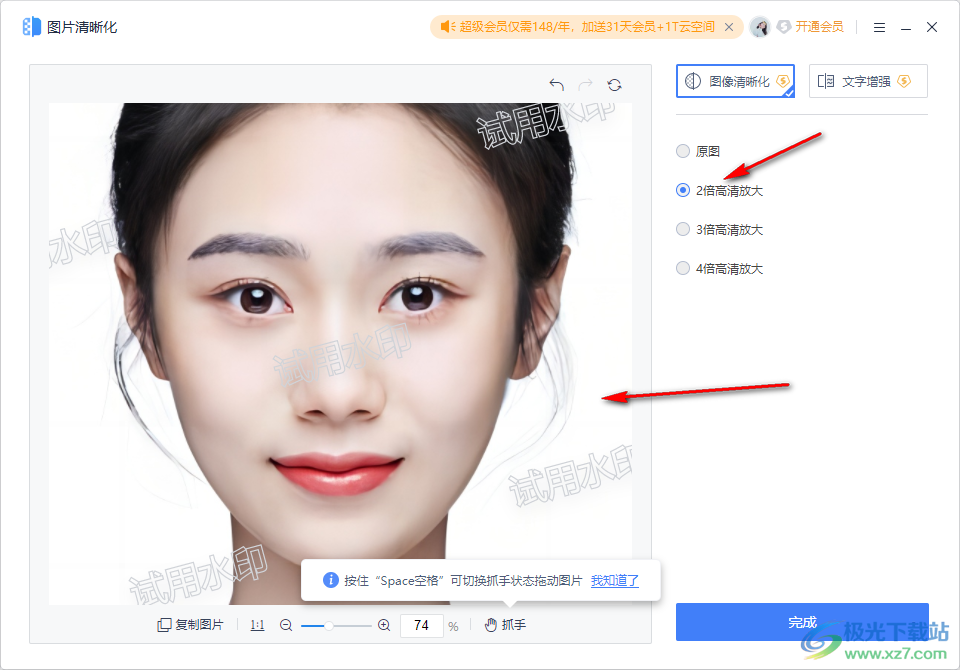
5.或者我们也可以将页面底部的缩放比例进行任意的调整,从而来选择自己需要的一个图片大小比例,之后点击完成按钮即可。
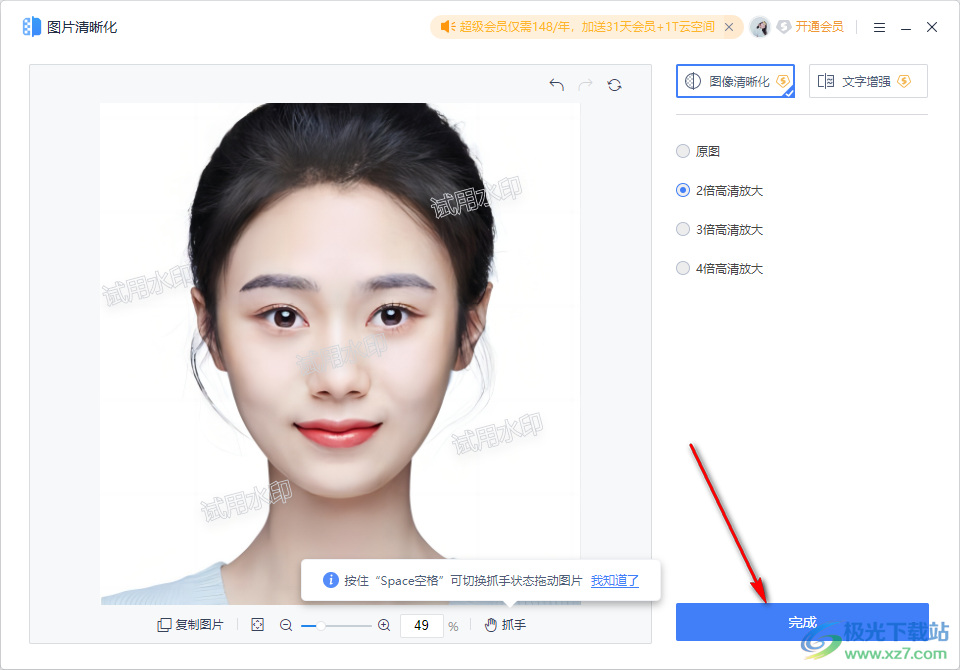
以上就是关于如何使用WPS Excel将模糊图片变清晰的具体操作方法,当你需要在表格中插入有用的图片之后,如果该图片很模糊,那么我们可以通过将图片进行清晰化处理,那么图片就会变得非常的清晰自然,感兴趣的话可以操作试试。
